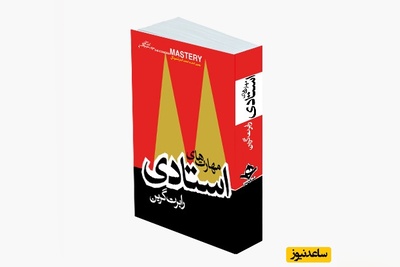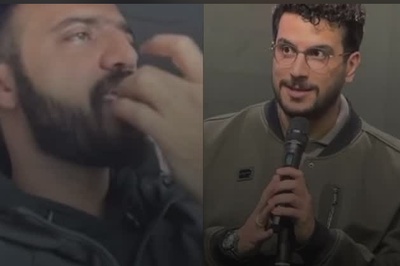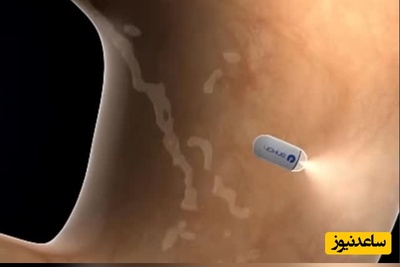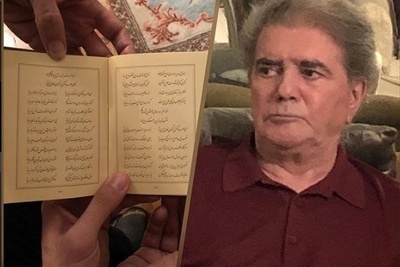بهترین راه برای بزرگ کردن تصویر
عکسی که در بالا مشاهده می کنید رزولوشن فوق العاده پایینی دارد ابعاد این تصویر فقط 150 در 165 پیکسل است.با این ابعاد نمی توان استفاده چندانی از تصویر کرد حال اجازه دهید کیفیت را با بزرگ کردن تصویر بیشتر کنیم
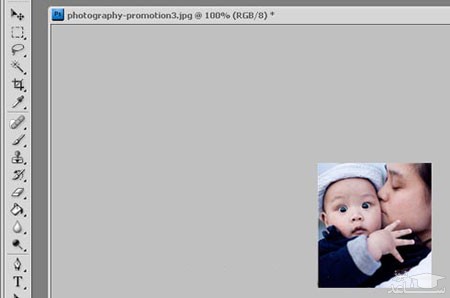
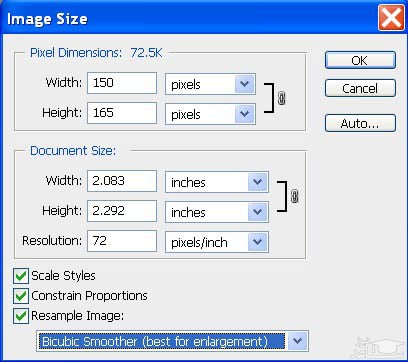
حال ابعاد تصویر را در این پنجره به 544 در 605 تغییر می دهیم حاصل مانند زیر خواهد بود فقط گزینه Bicubic Smother تفاوت بسیاری در نتیجه نهایی خواهد داشت و سبب می شود تصویر حالت ملایم و نرم تری داشته باشد تا گوشه های تیز و مربع شکل.

حال باید روی جزییات کار کنیم تا تصویر باز هم بهتر به نظر بیاید برای این منظور از Lab Color استفاده می کنیم و در حالیکه عکس شما انتخاب شده است از منوی بالایی این مسیر را طی کنید.
Image>> Mode >> Lab Color
حال باید اطمینان حاصل کنید که پنجره مربوط به channels باز است در غیر این صورت کافیست از منو این مسیر را انتخاب نمایید:
Window>> Channels
در پنجره Channels باید روی تصویر چشم که کنار کانال های a و b هستند کلیک کنید تا دیده نشوند و فقط کانال Lightness قابل دیدن باشد مانند شکل زیر:
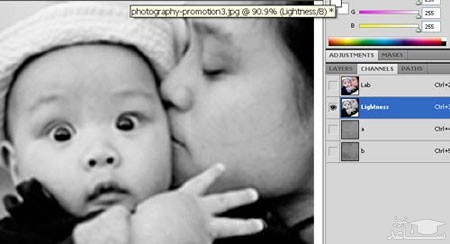
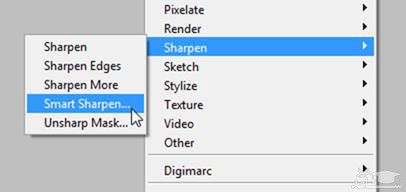
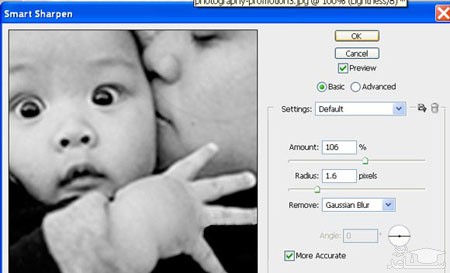
بنده با توجه به ابعاد و تصاویری که در عکس وجود دارد این عداد و تنظیمات را انتخاب کردم و شما برای عکس خود باید تنظیمات مخصوص آن را پیدا کنید برای این منظور کافیست تیک preview را بردارید و دوباره قرار دهید تا تفاوت را در تصویر اصلی ببینید.
حال می توانید کانال های b و a را نمایان کنید همچنین می توانید تصویر خود را به مود RGB بازگردانید البته در نتیجه اصلی تفاوت قابل لمسی مشاهده نخواهید کرد.




 نحوه اضافه کردن افکت به عکس ها با فتوشاپ
نحوه اضافه کردن افکت به عکس ها با فتوشاپ